随着科技的发展,现在家家户户都有电脑。使用xp系统的人群也不在少数,难免也会出现系统崩溃的情况。装系统的话一般都进BIOS更改硬盘模式界面是英文,不太适合大众用户,而且UEFI已不支持DOS。所以制作U盘启动盘安装xp系统是必备的工具。我们就一块来看看是怎么安装的吧
U盘是移动存储设备之一, 通过USB接口与电脑连接后,可与电脑交换资料,即插即用。现在很多人也用它来安装系统。今天,小编就教大家如何使用U盘安装XP系统,有兴趣的童鞋过来学一下吧
一、制作U盘启动盘
1、装系统前需要将U盘制作成启动盘,,网上有U盘启动盘制作工具,非常简单,大家可以搜索一下

u盘装xp系统图-1
2、下载XP系统到U盘
将XP系统下载到自己的U盘,方便安装

u盘图-2
二、装XP系统,(如果C盘里和桌面有重要的文件,要在装系统之前将这些文件拷贝出来,装了系统之后C盘的东西会没有)
1、将U盘插入需要装系统的电脑,然后再开机

xp系统图-3
2、开机瞬间按ESC(F2、F11、F12)进入启动项选择,每个品牌的电脑进入的按键都不相同

xp系统图-4
小编教你修复u盘乱码
有一位网友反映今年2月初买的一个金士顿的U盘,平时用来数据拷贝,但今天U盘不知道怎么回事变得特别卡顿,打开U盘发现里面的文件都变成了乱码了!而且文件夹也打不开,一打开电脑就会卡死了,遇到文件修复能修复吗?小编来教大家专门修复修复u盘乱码的方法.

u盘图-5
3、选择USB启动
进入启动项选择之后就会出现带USB字样的选项,这里就选择USB启动即可

u盘重装xp系统图-6
4、然后选择模式之后会进入PE系统
这里模式一般选择兼容模式,选择好之后就会进入PE系统

xp系统图-7
5、然后选择浏览,找到自己U盘里下载好的系统,然后确定就可以了
确定之后就自动开始装系统了,不要管他,等20多分钟系统就装好了
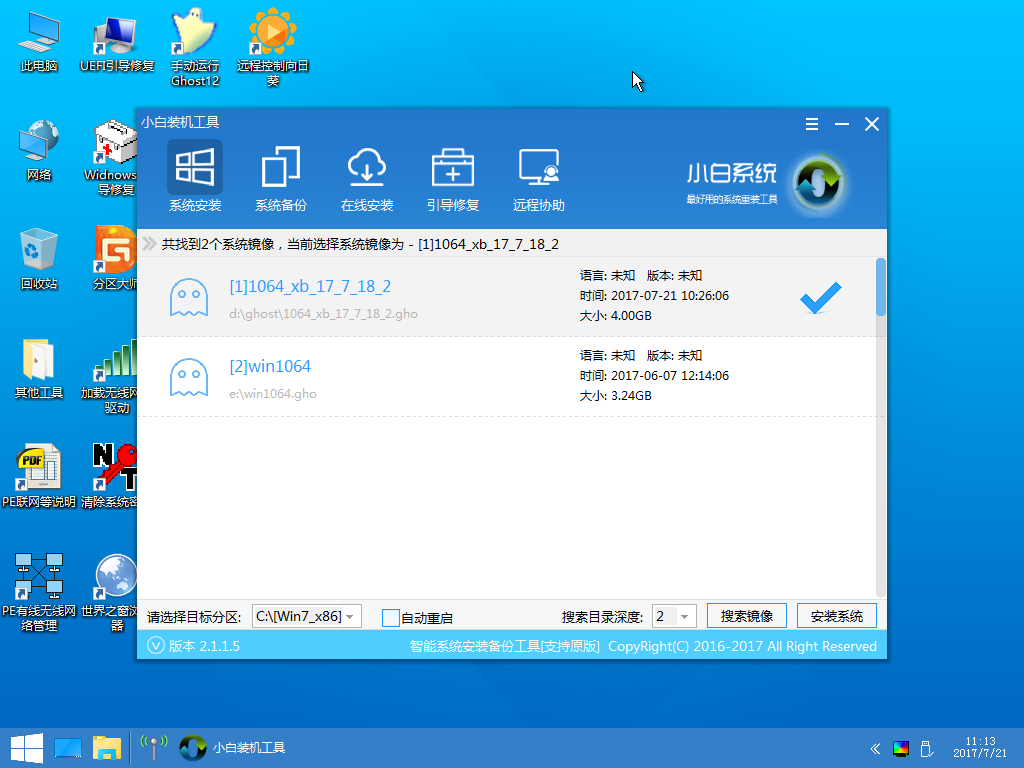
u盘装xp系统图-8
6、装完系统最好一键备份,以后系统再出问题就可以一键还原,非常的方便

u盘重装xp系统图-9
以上就是U盘装xp系统的方法了,希望能帮助到你
以上就是电脑技术教程《怎么用u盘装xp系统?为你解答U盘装系统操作方法》的全部内容,由下载火资源网整理发布,关注我们每日分享Win12、win11、win10、win7、Win XP等系统使用技巧!u盘0字节无法格式化,小编教你如何恢复正常使用
u盘无法格式化怎么办?无法格式u盘帮你解决这个问题,使用u盘无法使用,步骤简单,安全有效,接下来我们一起看看是怎么做到的吧






